Mac Jenkins搭建
Mac Jenkins搭建
这里有两种方法可以用。第一种操作方便,可以直接下载安装包,但是安装包会有一些莫名的问题。第二种操作繁琐一点,需要操作命令行,直接命令行安装:
直接登录官网下载安装:(不推荐)
jenkins的官网下载地址:https://jenkins.io/download/
因为这里是Mac下面所以需要选择MacOS的版本:(左边是稳定版本,右边是测试版本,所以一般都是选择左边的)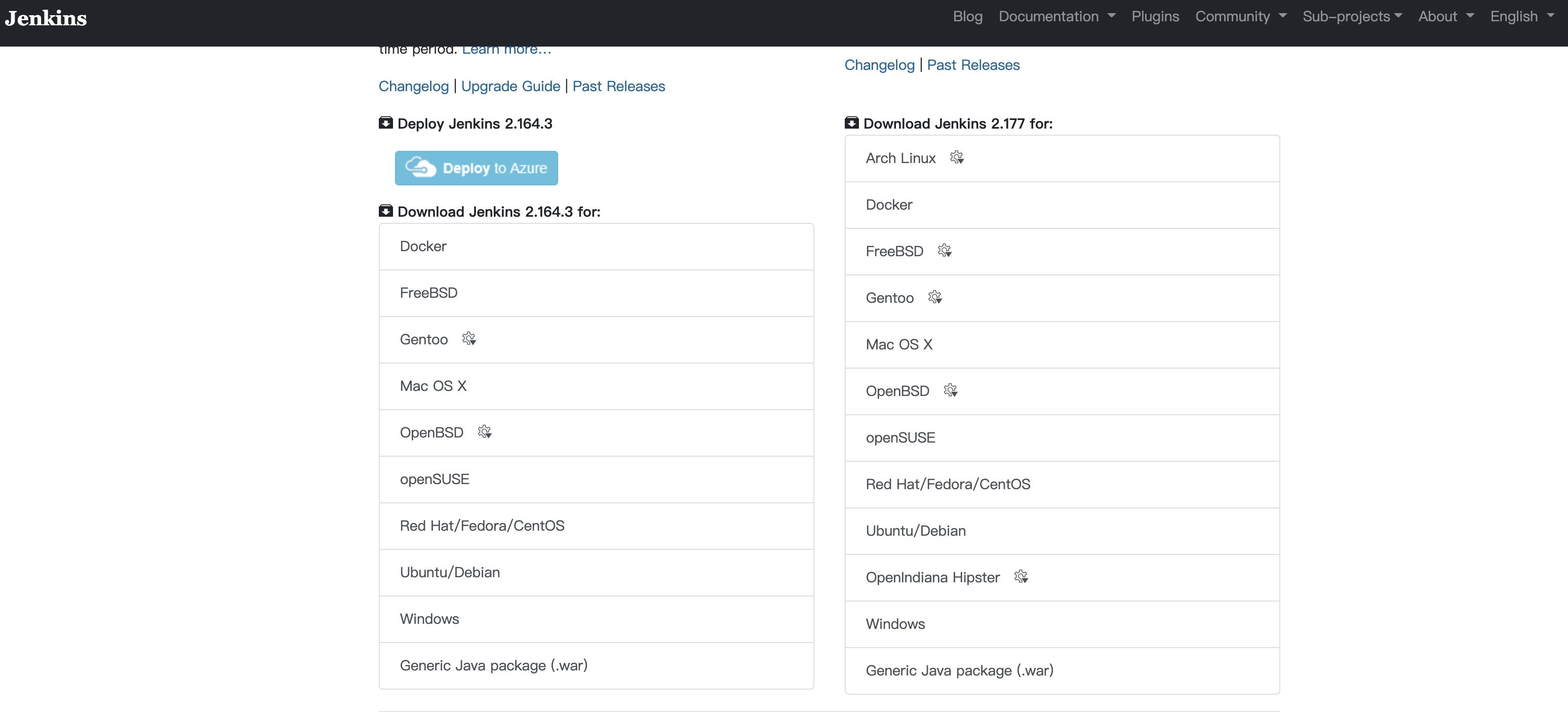
下载完成以后直接点击安装就可以了。之后在浏览器输入链接:http://localhost:8080 就行
brew下载安装(推荐使用):
安装安装brew(如果已安装跳过)
1
/usr/bin/ruby -e "$(curl -fsSL https://raw.githubusercontent.com/Homebrew/install/master/install)”
安装Jenkins
1
brew install jenkins
查找jenkins war地址
1
2
3
4#在安装后有可能找不到war包地址,可以用mdfind命令本地查询下
mdfind -name jenkins.war
#/usr/local/Cellar/jenkins/2.174/libexec/jenkins.war启动
1
java -jar /usr/local/Cellar/jenkins/2.116/libexec/jenkins.war --httpPort=8080
后台启动
1
2
3
4
5
6
7
8
9
10
11
12
13后台启动的意思是放到后台运行,即使窗口被干掉,jenkins的进程也会存在.
简单用shell脚本nohup命令放到后台
启动脚本命令:sh startjenkins.sh
#!/bin/bash
echo start jenkins
nohup java -jar /usr/local/Cellar/jenkins/2.116/libexec/jenkins.war --httpPort=8080 &
echo start end
Jenkins的环境配置
启动进入
启动成功就可以在浏览器输入http://localhost:8080后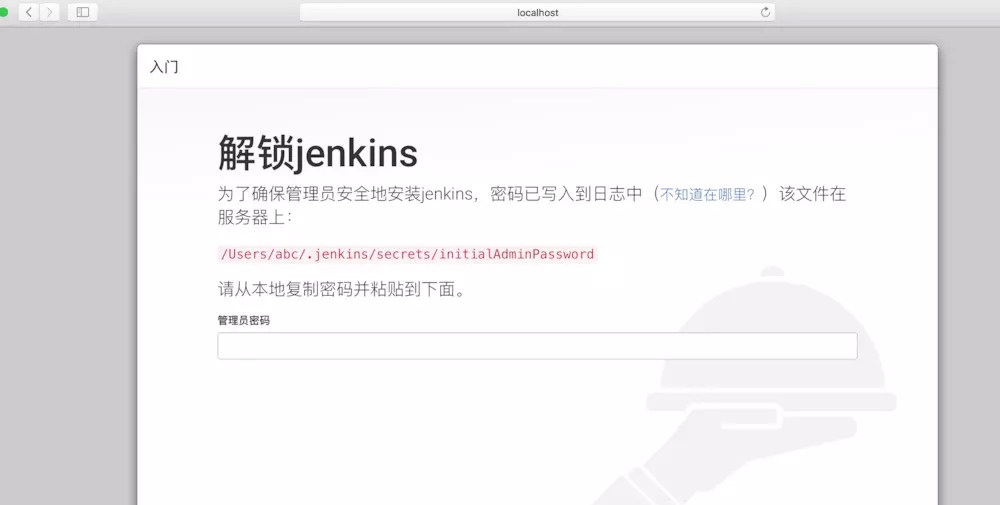
可以通过红色路径找到文件打开查看密码,Mac下面路径这个
1 | /Users/你的Mac用户名/.jenkins/secrets/initialAdminPassword |
密码: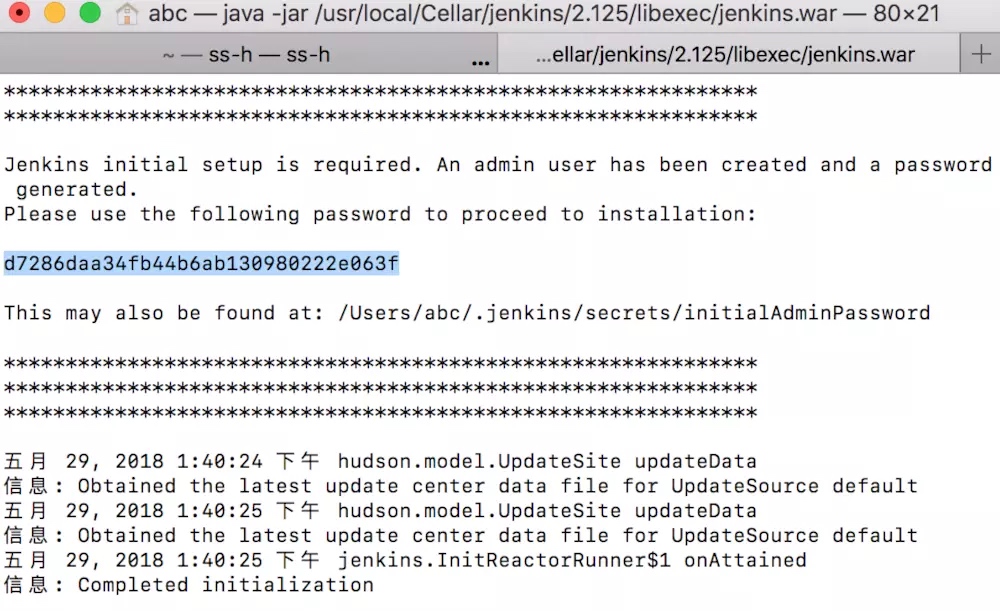
插件安装
输入密码进入插件安装的页面,分别是“安装建议的插件”和“选择插件进行安装”,这里我选择左侧的选项(“安装建议的插件”),然后等待自动安装完成
如果提示install failure,右下角有个retry,重试一下就好了
创建第一个管理员账户
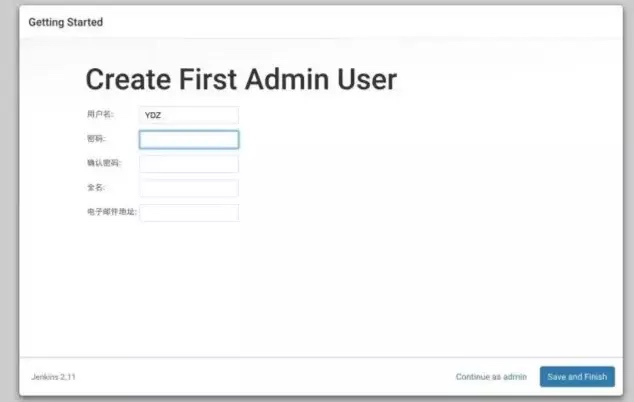
填写完表格,点击save and finish,jenkins的初始配置就完成啦
然后要重启一下,填入刚才输入的admin账号密码才能登录进去
jenkins常用操作
1 | 访问:http://localhost:8080/login?from=%2F |